நீங்கள் எப்போதாவது ஒரு கோப்பை பதிவிறக்கம் செய்திருக்கிறீர்களா, அதை உங்கள் கணினி எங்கு சேமித்து வைத்தது என்று தெரியவில்லையா? அல்லது உங்கள் உலாவி வரலாற்றை முடிவில்லாமல் ஸ்க்ரோல் செய்ய வேண்டுமா, அதனால் கோப்பை மீண்டும் பதிவிறக்க முடியுமா?
இது மீண்டும் நிகழாமல் தடுக்க, உங்கள் உலாவியின் இயல்புநிலை பதிவிறக்க இருப்பிடத்தை மாற்ற வேண்டும். இந்த கட்டுரையில், மிகவும் பிரபலமான உலாவிகளில் அதை எவ்வாறு செய்யலாம் என்பதை நாங்கள் உங்களுக்குக் காண்பிப்போம்.
அன்றைய வீடியோவை உருவாக்கவும்
Google Chrome இன் இயல்புநிலை பதிவிறக்க இருப்பிடத்தை எவ்வாறு மாற்றுவது
இது மிகவும் பிரபலமான உலாவிகளில் ஒன்றாக இருப்பதால், நாங்கள் Chrome உடன் தொடங்குவோம், எனவே இது உங்கள் இயல்புநிலை உலாவியாக இருக்க வாய்ப்பு உள்ளது.
இயல்பாக, நீங்கள் ஆன்லைனில் பதிவிறக்கும் எதையும் Chrome சேமிக்கும் பதிவிறக்கங்கள் கோப்பு. ஆனால் நீங்கள் கோப்புகளை வேகமாக அணுக வேண்டும் என்றால், நீங்கள் இயல்புநிலை இருப்பிடத்தை மாற்றலாம்.
- மேல் வலது மூலையில் இருந்து, கிளிக் செய்யவும் மூன்று புள்ளி மெனு மற்றும் தேர்ந்தெடுக்கவும் அமைப்புகள் .
- செல்க பதிவிறக்கங்கள் .
- கிளிக் செய்யவும் மாற்றம் பட்டன் மற்றும் புதிய பதிவிறக்க இலக்கைத் தேர்ந்தெடுக்கவும்.

ஒவ்வொரு முறையும் கோப்பை எங்கு பதிவிறக்க வேண்டும் என்று Google Chrome கேட்க விரும்பினால், என்பதைத் தேர்ந்தெடுக்கவும் பதிவிறக்கும் முன் ஒவ்வொரு கோப்பையும் எங்கு சேமிப்பது என்று கேட்கவும் விருப்பம்.
Mozilla Firefox இன் இயல்புநிலை பதிவிறக்க இருப்பிடத்தை எவ்வாறு மாற்றுவது
Firefox உங்கள் இயல்புநிலை உலாவியாக இருந்தால், இயல்புநிலை பதிவிறக்க இருப்பிடத்தை நீங்கள் எவ்வாறு மாற்றலாம் என்பது இங்கே:
- உலாவியின் மெனுவைத் திறந்து கிளிக் செய்யவும் அமைப்புகள் .
- இடது பலகத்தில் இருந்து, தேர்ந்தெடுக்கவும் பொது மற்றும் கீழே உருட்டவும் கோப்புகள் மற்றும் பயன்பாடுகள் .
- கிளிக் செய்யவும் உலாவவும் அடுத்து கோப்புகளைச் சேமிக்கவும் Firefox உங்கள் கோப்புகளை எங்கு பதிவிறக்க வேண்டும் என்பதைத் தேர்ந்தெடுக்கவும்.
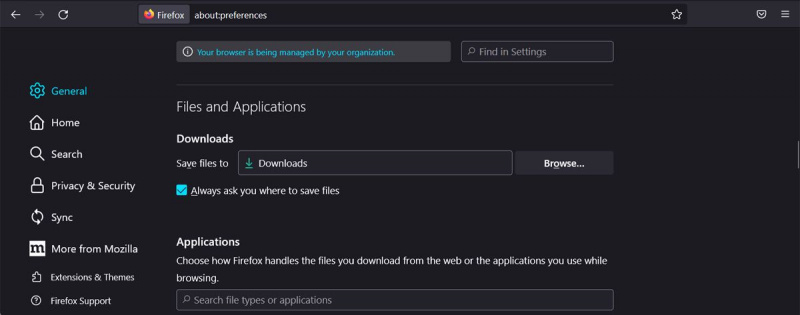
ஒவ்வொரு முறையும் பதிவிறக்க இருப்பிடத்தைக் குறிப்பிட விரும்பினால், தேர்ந்தெடுக்கவும் கோப்புகளை எங்கு சேமிப்பது என்று எப்போதும் கேட்கவும் . உங்கள் பதிவிறக்கங்களை நிர்வகிக்க உங்களுக்கு கூடுதல் உதவி தேவைப்பட்டால், சில உள்ளன பதிவிறக்க மேலாளர் துணை நிரல்களை நீங்கள் முயற்சி செய்யலாம் .
மைக்ரோசாஃப்ட் எட்ஜின் இயல்புநிலை பதிவிறக்க இருப்பிடத்தை எவ்வாறு மாற்றுவது
மைக்ரோசாஃப்ட் எட்ஜ் நீண்ட தூரம் வந்துள்ளது மற்றும் அதன் பயனர்களுக்கு அவர்களின் இயல்புநிலை உலாவியாக அமைக்க ஏராளமான காரணங்களை வழங்குகிறது. கோப்புகள் மற்றும் குறிப்புகளைப் பகிர உங்களை அனுமதிக்கும் அம்சம் உங்கள் மொபைல் மற்றும் டெஸ்க்டாப் சாதனங்களுக்கு இடையில்.
பேராசிரியர்கள் பற்றிய விமர்சனங்களை எப்படி கண்டுபிடிப்பது
உங்கள் பதிவிறக்கங்களை உன்னிப்பாகக் கண்காணிக்க விரும்பினால், இயல்புநிலை இருப்பிடத்தை மாற்ற இந்தப் படிகளைப் பின்பற்றவும்:
- செல்லவும் விளிம்பு:: அமைப்புகள் .
- இடது கை மெனுவிலிருந்து, தேர்ந்தெடுக்கவும் பதிவிறக்கங்கள் .
- கிளிக் செய்யவும் மாற்றம் பட்டன் மற்றும் ஒரு புதிய பதிவிறக்க இடத்தை தேர்ந்தெடுக்கவும்.
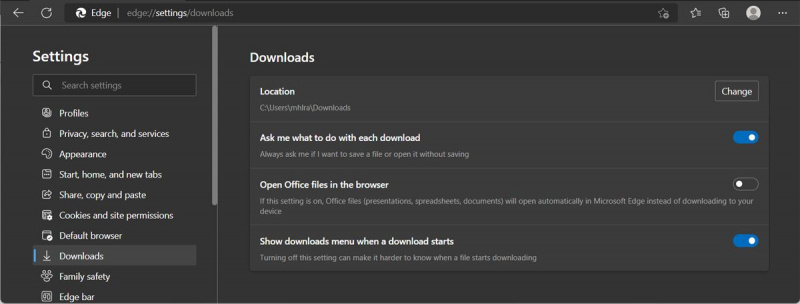
நீங்கள் பார்க்க முடியும் என, எட்ஜ் உங்கள் பதிவிறக்கம் கோப்புகளை சிறப்பாக நிர்வகிக்க நீங்கள் செயல்படுத்த வேண்டும் என்று பல அமைப்புகளை கொண்டுள்ளது.
பிரேவ் பிரவுசரின் இயல்புநிலை பதிவிறக்க இருப்பிடத்தை மாற்றுவது எப்படி
பிரேவ் அதன் பணியின் காரணமாக விரைவாக பிரபலமடைந்தது உங்கள் தனியுரிமையை பாதுகாக்கிறது அனைத்து தனியுரிமை-ஆக்கிரமிப்பு விளம்பரங்கள் மற்றும் டிராக்கர்களைத் தடுப்பதன் மூலம். எனவே, நீங்கள் அதை நிரந்தரமாகப் பயன்படுத்த விரும்பினால், அதன் பதிவிறக்கங்கள் தொடர்பான அமைப்புகளை மாற்ற வேண்டும்.
- செல்க தைரியம்://அமைப்புகள் .
- இடது கை மெனுவில் கீழே உருட்டித் தேர்ந்தெடுக்கவும் பதிவிறக்கங்கள் .
- கிளிக் செய்யவும் மாற்றம் புதிய பதிவிறக்க இருப்பிடத்தை அமைக்கவும்.
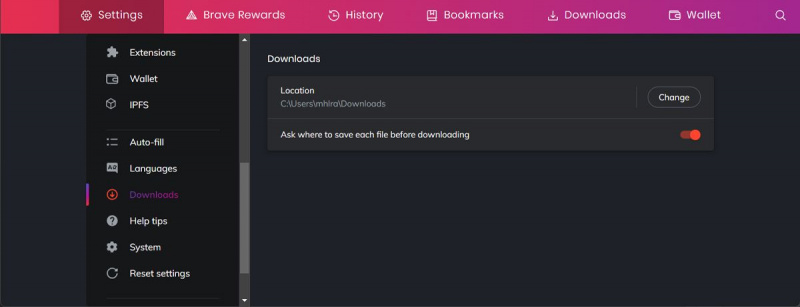
ஒவ்வொரு முறையும் கோப்பை எங்கு சேமிப்பது என்பதை இயக்குவதன் மூலம் நீங்கள் தீர்மானிக்கலாம் பதிவிறக்கும் முன் ஒவ்வொரு கோப்பையும் எங்கு சேமிப்பது என்று கேட்கவும் விருப்பம். நீங்கள் பதிவிறக்கிய கோப்புகளைச் சரிபார்க்க விரும்பினால், கிளிக் செய்யவும் பதிவிறக்கங்கள் உலாவியின் ரிப்பனில் இருந்து.
சஃபாரியின் இயல்புநிலை பதிவிறக்க இருப்பிடத்தை மாற்றுவது எப்படி
உங்களிடம் ஆப்பிள் சாதனம் இருந்தால், உங்கள் இயல்புநிலை உலாவி Safari ஆக இருக்கும். உலாவியின் இயல்புநிலை பதிவிறக்க இருப்பிடத்தை மாற்ற விரும்பினால், கீழே உள்ள படிகளைப் பின்பற்றவும்:
- மெனு பட்டியில் இருந்து, கிளிக் செய்யவும் சஃபாரி .
- செல்க விருப்பத்தேர்வுகள் > பொது .
- கீழ்தோன்றும் மெனுவை அடுத்து திறக்கவும் கோப்பு பதிவிறக்க இடம் .
- கிளிக் செய்யவும் மற்றவை மற்றும் ஒரு புதிய இடத்தை அமைக்கவும். கூடுதலாக, நீங்கள் ஒவ்வொரு கோப்புக்கும் பதிவிறக்க இருப்பிடத்தை அமைக்கலாம் ஒவ்வொரு பதிவிறக்கத்திற்கும் கேளுங்கள் விருப்பம்.
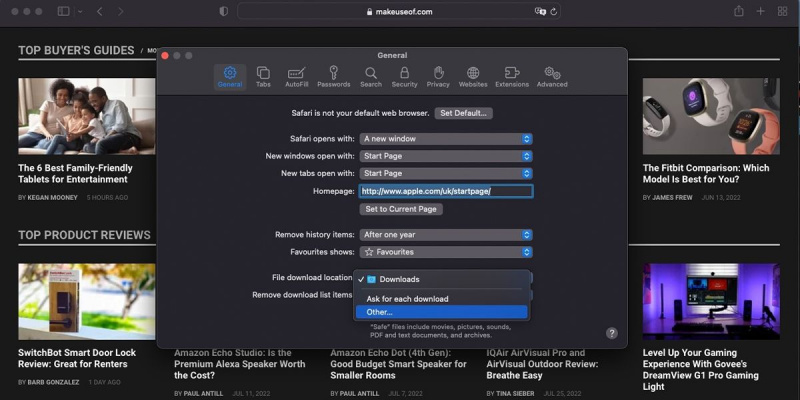
ஓபராவின் இயல்புநிலை பதிவிறக்க இருப்பிடத்தை எவ்வாறு மாற்றுவது
நீங்கள் என்றால் உங்கள் முதன்மை இயக்ககத்தில் இடம் இல்லை , எதிர்காலத்தில் ஏதேனும் சிக்கல்களைத் தவிர்க்க ஓபராவின் பதிவிறக்க இருப்பிடத்தை நீங்கள் மாற்றலாம். நீங்கள் அதை எப்படி செய்யலாம் என்பது இங்கே:
- கிளிக் செய்யவும் அமைப்புகள் சின்னம்.
- கீழே உருட்டி திறக்கவும் மேம்படுத்தபட்ட பட்டியல்.
- தலை பதிவிறக்கங்கள் மற்றும் கிளிக் செய்யவும் மாற்றம் .
- புதிய பதிவிறக்க இடத்தைத் தேர்ந்தெடுக்கவும்.
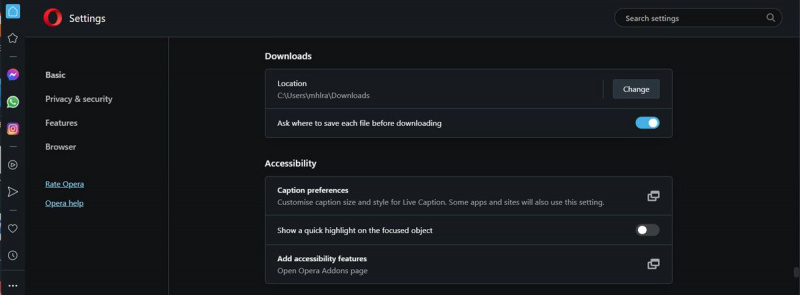
விவால்டியின் இயல்புநிலை பதிவிறக்க இருப்பிடத்தை எவ்வாறு மாற்றுவது
நிறைய பேர் பிற குரோம் மாற்றுகளை விட விவால்டியை விரும்புகிறது ஏனெனில் இது வேகமாக கிடைக்கக்கூடிய உலாவிகளில் ஒன்றாகும். நீங்கள் அதன் உற்பத்தித்திறனை மேம்படுத்த விரும்பினால், இயல்புநிலை பதிவிறக்க இருப்பிடத்தை மாற்ற வேண்டும்.
- கிளிக் செய்யவும் அமைப்புகள் கீழ்-இடது மூலையில் இருந்து.
- தேர்ந்தெடு பதிவிறக்கங்கள் .
- கிளிக் செய்யவும் கோப்புறையைத் தேர்ந்தெடுக்கவும் இருந்து இருப்பிடத்தைப் பதிவிறக்கவும் மற்றும் புதிய இடத்திற்கு உலாவவும்.
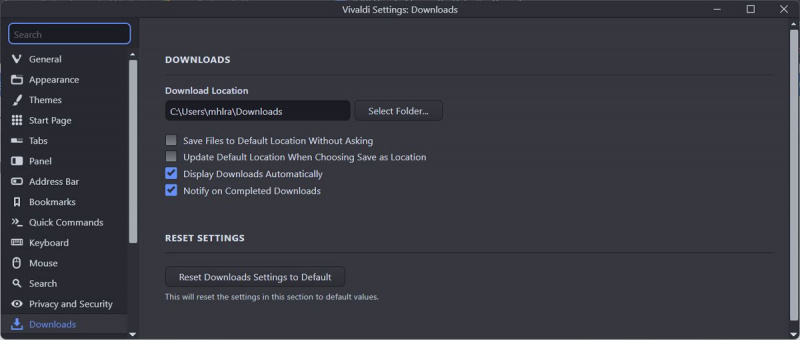
விவால்டியைப் பயன்படுத்தும் போது பதிவிறக்கும் செயல்முறையை விரைவுபடுத்த விரும்பினால், தேர்ந்தெடுக்கவும் கேட்காமல் கோப்புகளை இயல்புநிலை இடத்தில் சேமிக்கவும் விருப்பம்.
உங்கள் உலாவியின் பதிவிறக்க இருப்பிடத்தை எளிதாக மாற்றவும்
உங்கள் உலாவியைப் பயன்படுத்தி நீங்கள் பதிவிறக்கிய ஒவ்வொரு கோப்பையும் எங்கு காணலாம் என்பது இப்போது உங்களுக்குத் தெரியும். குறிப்பிடப்பட்டுள்ள பல உலாவிகளில், உங்கள் கோப்புகளைக் கண்காணிக்க உதவும் போதுமான உள்ளமைக்கப்பட்ட அம்சங்கள் உள்ளன, ஆனால் உங்கள் உலாவி பதிவிறக்கங்களை நிர்வகிக்க, உலாவி செருகு நிரலை எப்போதும் நிறுவலாம்.
அழைக்கும் போது உங்கள் எண்ணை எவ்வாறு தடுப்பது
ஒரு கோப்பைப் பதிவிறக்க சந்தேகத்திற்கிடமான இணைப்பைக் கிளிக் செய்வதற்கு முன், அது பாதுகாப்பானதா என்பதை நீங்கள் சரிபார்க்க வேண்டும், எனவே நீங்கள் ransomware இல் இருந்து உங்களைப் பாதுகாத்துக் கொள்வீர்கள்.
